Mis on Realteki kaardilugeja?
Miscellanea / / November 28, 2021
Realtek Card Reader on programm, mis aitab teie operatsioonisüsteemil installitud kaardiga liidestuda. See võimaldab draiveritest sõltuvatel seadmetel OS-iga töötada. See programm ei ole teie arvuti tööks hädavajalik. Kuid lingitud seadmete kasutamiseks peab see olema installitud. Realtek Card Readerit saab kasutada väliskaartide lugemiseks kaamerast, hiirest jne. Lisaks saate seda kasutada sillana meediumikaardi ja arvuti vahel. Sellest artiklist saate vastused järgmistele küsimustele: Mis on Realteki kaardilugeja, Kaardilugeja kasutamise eelised, Kas ma peaksin selle eemaldama, ja kuidas desinstallida Realteki kaardilugeja tarkvara.

Sisu
- Mis on Realteki kaardilugeja?
- Eelised.
- Realteki kaardilugeja: kas ma peaksin selle eemaldama?
- Kuidas seda desinstallida.
- 1. meetod: juhtpaneeli kaudu
- 2. meetod: Windowsi sätete kaudu
- 3. meetod: teostage süsteemitaaste
Mis on Realteki kaardilugeja?
Võib-olla olete kuulnud Realtek, populaarne Windowsi süsteemide helikaartide ja Wi-Fi-adapterite tootja. Aga, mis on kaardilugeja?
Põhimõtteliselt on see riistvaraseade, mis aitab lugeda andmeid välistest meediumiseadmetest. Kaardilugeja kasutamise eeliseks on vormitegur. See tähendab, et saate edastada gigabaite andmeid ja isegi seadmetesse, mis aktsepteerivad ainult SD-kaarte.Realteki kaardilugeja tarkvara on draiverite kogum, mis võimaldab süsteemil lingitud seadmetega suhelda. Vastavalt süsteemi spetsifikatsioonidele on erinevaid draivereid.
Eelised
Selle kasutamise eelised on loetletud allpool:
- Realteki USB-kaardilugejat kasutades võite lugeda digikaamerast sisu meediumikaardid USB-pordi ja draivi abil.
- Kergesti, andmeid saab üle kanda andmekaardi ja arvuti vahel.
- Lisaks on Realteki kaardilugeja toiteallikaks teie arvuti. Seega ei pea te muretsema kaamera või MP3-mängija voolu tühjenemise pärast.
- Realteki kaardilugeja peamine eelis on see, et saate seda kasutada lugeda sisu igat tüüpi kaartidelt.
- see on mugav kasutada ja toetab ka igasuguseid digiseadmeid.
- See tarkvara ei võta palju ruumi, see tähendab võta kõvakettale ainult 6,4 MB.

Realteki kaardilugeja: kas ma peaksin selle eemaldama?
Vastus on Ei kuna ilma selle tarkvarata ei saa te lugemis- ega kirjutamistoiminguid teha. Kuid peate võib-olla tarkvara kustutama järgmistel põhjustel.
- Uusima versiooni kokkusobimatus operatsioonisüsteemiga
- Ebaõnnestunud tarkvaravärskendus
- Arvuti soovitab selle süsteemitõrgete tõttu desinstallida
- Realteki kaardilugeja tõrge
Loe ka: Tundmatu USB-seadme parandamine operatsioonisüsteemis Windows 10
Kuidas seda desinstallida
See jaotis sisaldab meetodite kogumit selle tarkvara desinstallimiseks Windows 10 laua-/sülearvutist.
1. meetod: juhtpaneeli kaudu
1. Vajutage nuppu Windowsi võti, tüüp kontrollpaneel. Vajutage Sisestage võti selle avamiseks.
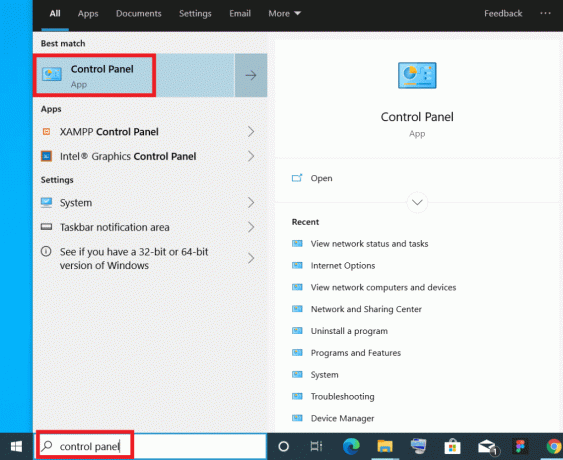
2. Valige Vaataja: >Suured ikoonid ja klõpsake edasi Programmid ja funktsioonid, nagu näidatud esile tõstetud.
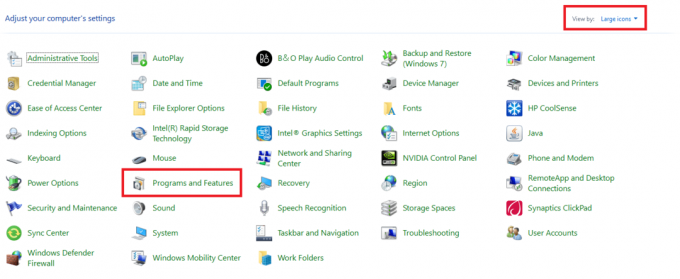
3. Siin paremklõpsake Realteki kaardilugeja ja valige Desinstallige valik, nagu allpool näidatud. 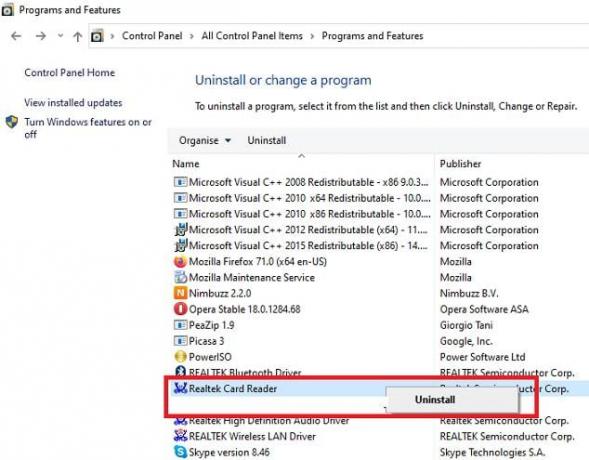

4. Nüüd kinnitage viip Kas soovite lubada sellel rakendusel teie seadmes muudatusi teha? klõpsates Jah.
5. Lõpuks taaskäivitage arvuti.
Loe ka: Parandage hiireratas, mis ei keri korralikult
2. meetod: Windowsi sätete kaudu
1. Klõpsake nuppu Alusta ja tüüp Rakendused. Kliki Avatud käivitada Rakendused ja funktsioonid aken.

2. Sisestage ja otsige Realteki kaardilugeja tarkvara Otsi seda nimekirja baar.
3. Klõpsake sellel ja valige Desinstallige nagu allpool esile tõstetud.

4. Kui tarkvara on süsteemist kustutatud, saate seda uuesti otsida. Sulle saadetakse sõnum, Me ei leidnud siit midagi näidata. Kontrollige oma otsingukriteeriume uuesti, nagu näidatud.

Loe ka:Peatage Windows 10 Realteki helidraiverite automaatne installimine
3. meetod: teostage süsteemitaaste
Süsteemitaaste aitab taastada Windowsi operatsioonisüsteemi eelmise oleku ja kustutab kõik mittevajalikud programmid. Seega saate Realtek Card Readeri tarkvara desinstallida, teostades süsteemi taastamise, nagu allpool kirjeldatud.
1. Klõpsake nuppu Start ikoon ja tüüp cmd. Seejärel valige Käivitage administraatorina käivitada kõrgendatud Käsurida.
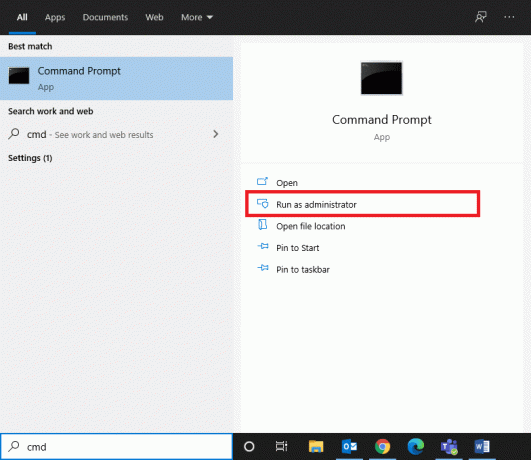
2. Tippige käsk: rstrui.exe ja tabas Sisenema.
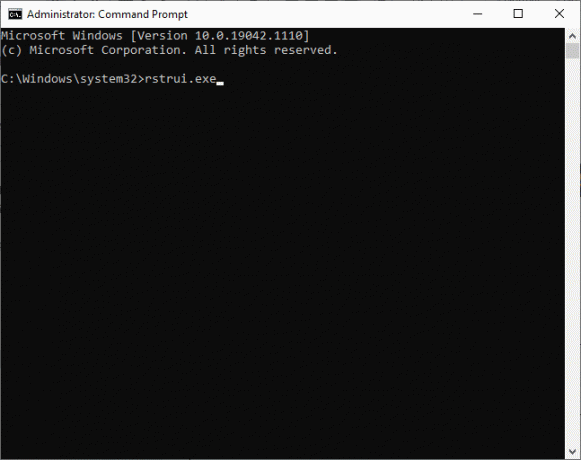
3. Nüüd, Süsteemi taastamine akna hüpikaken.
4A. Vali Soovitatav taastamine ja klõpsake edasi Edasi.
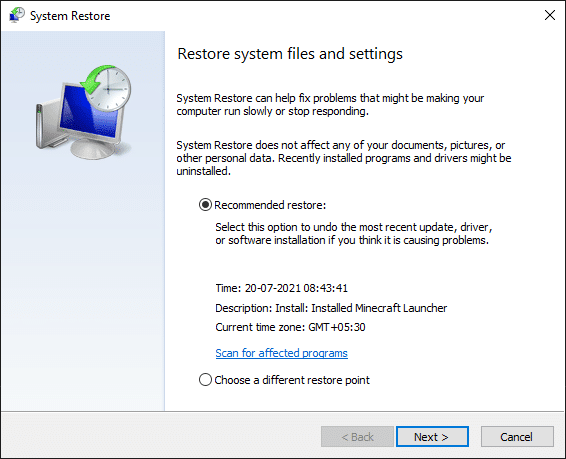
5A. Kuvatakse järgmine ekraan Päev ja aeg jaoks Automaatne taastepunkt ja klõpsake Edasi.

4B. Või klõpsake nuppu Valige mõni muu taastepunkt ja klõpsake Edasi, nagu näidatud.

5B. Valige a Taastamispunkt loendist ja klõpsake nuppu Edasi.

6. Lõpuks Kinnitage oma taastepunkt klõpsates nuppu Lõpetama nuppu.

Soovitatav:
- PIN-koodi muutmine Windows 11-s
- Kas WinZip on ohutu
- Parandage HP sülearvuti, mis ei saa Wi-Fi-ga ühendust
- Mis on Google Chrome'i kõrgusteenus
Loodame, et olete õppinud mis on Realteki kaardilugejakas ma peaksin selle eemaldama, ja kuidas desinstallida Realteki kaardilugeja. Kui teil on selle artikli kohta küsimusi/soovitusi, jätke need kommentaaride sektsiooni.



